python微信跳一跳游戏辅助代码解析
这个代码实现的是 手动点击起点 和 终点 ,程序自动判断距离、触屏时间 完成跳跃
原理(摘自项目说明页面):
1. 将手机点击到“跳一跳”小程序界面;
2. 用Adb 工具获取当前手机截图,并用adb将截图pull上来:
adb shell screencap -p /sdcard/1.png
adb pull /sdcard/1.png .
3. 用matplot显示截图;
4. 用鼠标点击起始点和目标位置,计算像素距离;
5. 根据像素距离,计算按压时间;
6. 用Adb工具点击屏幕蓄力一跳:
adb shell input swipe x y x y time
环境准备(window7):
1. 下载 、安装 python3
2. pip安装
cmd窗口中 进入python3根目录下的script文件夹,
执行命令

则Scripts文件夹下会出现一系列和pip有关的文件,其中有pip.exe
将pip.exe的路径也添加到环境变量PATH中
在cmd下输入“pip”,如果能识别"pip"指令,则说明pip安装成功了
3. adb驱动安装
adb驱动下载地址:https://adb.clockworkmod.com/
下载完后 将adb 命令 添加到系统环境变量里面
打开CMD控制台,输入adb,出现如下界面,即为配置成功。如图:
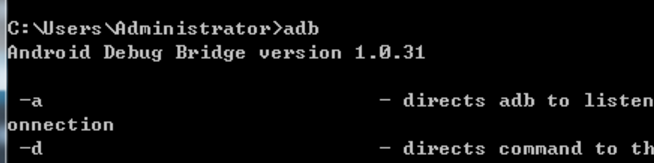
4.下载源码
到这一步,我们要将源码下载到本地电脑里。
github地址:https://github.com/wangshub/wechat_jump_game
5.安装依赖包
跳一跳微信辅助的最终运行需要很多的Python模块,作者已经将这些所需要的模块都写在了源码中的requirements.txt中,
所以我们执行命令 pip install -r requirements.txt,即可将这些必须的模块下载下来,模块包括有matplotlib,numpy等。
如图,我们使用CD命令,切换到源码的下载目录,
再执行命令pip install -r requirements.txt
6.设置手机权限
将安卓手机用USB与电脑相连接,在安卓手机上打开开发者模式,并开启USB调试模式,每种安卓手机开启的方法都不一样,以小米 Mix2 手机为例,在设置中找到手机版本号,连续点击5次即可开启开发者模式然后进入开发者选项打开 usb调试、usb调试(安全设置)、
如果以上操作没有任何错误,那么在CMD控制台,执行命令 adb devices可显示当前手机连接的端口号。
7.运行
在以上步骤都没有任何错误的情况下,打开微信,开启跳一跳小游戏,进入游戏主页面,然后再打开CMD控制台,使用CD命令切换目录,切换到跳一跳辅助的源码目录下,执行命令wechat_jump_auto.py。
参数调节请打开源码目录下的config文件夹,里面有适配各种屏幕和机型的文件夹,根据自己的分辨率或机型,点击进入相应文件夹,打开里面的config.json文件,修改参数即可。建议修改前最好备份一份。
import numpy as np
import matplotlib.pyplot as plt
import matplotlib.animation as animation
from PIL import Image
import math
import time
import os
def pull_screenshot(): 定义 截取手机屏幕 并 发送截图到电脑 函数
os.system('adb shell screencap -p /sdcard/autojump.png') 发送 截屏命令 到手机
os.system('adb pull /sdcard/autojump.png .') 发送 拉取图片到电脑 命令
def jump(distance): 定义 跳跃函数 形参为距离
press_time = distance * 1.35 计算按屏幕 时间
press_time = int(press_time)
cmd = 'adb shell input swipe 320 410 320 410 ' + str(press_time) 按屏幕命令
print(cmd)
os.system(cmd) 发送 按屏幕命令
fig = plt.figure() 创建一个图像对象(窗口)
index = 0
cor = [0, 0]
pull_screenshot() 执行截屏函数
img = np.array(Image.open('autojump.png')) Image.open读取图片 到名为 img 的图片数组
update = True
click_count = 0
cor = []
def update_data(): 定义更新数据的函数 更新图片
return np.array(Image.open('autojump.png'))
im = plt.imshow(img, animated=True) im = 绘制图像(数组名、动画=打开)
def updatefig(*args): 定义动画函数
global update
if update:
time.sleep(1.5)
pull_screenshot()
im.set_array(update_data())
update = False
return im,
def onClick(event): 定义 鼠标点击 处理函数
global update
global ix, iy
global click_count
global cor
# next screenshot
ix, iy = event.xdata, event.ydata
coords = []
coords.append((ix, iy)) [(x1,y1)|(x2,y2)]
print('now = ', coords)
cor.append(coords) [[(x1,y1)],[(x2,y2)]]
click_count += 1
if click_count > 1:
click_count = 0
cor1 = cor.pop() [(x2,y2)]
cor2 = cor.pop() [(x1,y1)]
distance = (cor1[0][0] - cor2[0][0])**2 + (cor1[0][1] - cor2[0][1])**2
x2 - x1 y2 - y1
distance = distance ** 0.5
print('distance = ', distance)
jump(distance)
update = True
fig.canvas.mpl_connect('button_press_event', onClick) 鼠标点击 处理函数 onClick
ani = animation.FuncAnimation(fig, updatefig, interval=50, blit=True)
图像函数 动画函数 更新频率50ms 更新所有点
plt.show() 显示图像
运行结果:
python wechat_jump_py3.py

第一行 发送截图
2 第一次鼠标点击 生成坐标
3 第二次鼠标点击 生成坐标
4 计算距离
5 发送点击屏幕命令 swipe后面四个参数是 (滑动起点 x y 滑动终点 x y 滑动用时)
第一次点击

第二次点击













最新评论